عوامل مختلفی می توانند علت داغ شدن لپ تاپ باشند که در اکثر موارد آزاردهنده است. این موضوع می تواند افت محسوس کارایی دستگاه یا خرابی زودرس آن را به دنبال داشته باشد. در صورتی که متوجه داغ شدن لپ تاپ خود شده اید با ادامه مطلب همراه ما باشید.
بررسی علت داغ شدن لپ تاپ
اندکی داغ شدن لپ تاپ موقع اجرای کارهای سنگین از جمله بازی، ویرایش عکس یا ویدیو موضوعی طبیعی است ولی برخی مواقع داغی بیش از حد بوده و نویز شدید فن را به همراه دارد که آزاردهنده بوده و مشکلات مختلفی را به دنبال دارد. اگر برای شما جای سوال است که علت داغ شدن لپ تاپ چیست؟ چطور از این مشکل پیشگیری کنیم و سوالاتی از این قبیل با ادامه مطلب همراه ما باشید.

گرم شدن اجزاء داخلی و حتی قاب بیرونی لپ تاپ علامت داغی لپ تاپ بوده و در اکثر مواقع طبیعی می باشد ولی گاهی ممکن است به حدی داغ شود که تصور کنید هر لحظه ممکن است شعله ور شده یا صداهای عجیبی از دستگاه بشنوید. هر دو علامت مذکور نشانگر گرمای بیش از حد لپ تاپ می باشند که با عواقبی همچون افت محسوس کارایی یا حتی خرابی زودرس همراه هستند.
حال اگر متوجه داغ شدن لپ تاپ یا چرخش فن آن با سرعت بالا حتی در اجرای کارهای سبک و زمان بلااستفاده بودن آن شده اید، احتمال اینکه تهویه لپ تاپ مشکل پیدا کرده زیاد است. به طور کلی وجود مقداری گرما پس از کار کردن طولانی مدت یا انجام کارهای سنگین مانند بازی کردن با لپ تاپ طبیعی است، ولی داغ شدن بیش از حد دستگاه و کند شدن آن به خاطر گرمای زیاد موضوع نگران کننده ای می باشد.

داغ شدن لپ تاپ می تواند علل مختلفی داشته باشد و در بیشتر موارد آزار دهنده خواهد بود. از این رو در ادامه به بررسی علت این موضوع می پردازیم. البته قبل از آن با نحوه گردش هوا در لپ تاپ و علائم داغ کردن لپ تاپ آشنا می شوید.
نحوه گردش هوا در لپ تاپ
موقعی که از لپ تاپ برای کارهای سنگین مانند بازی کردن یا فتوشاپ بهره می گیرید، اجزاء داخلی آن گرمای زیادی تولید می کنند که گرافیک و پردازنده مرکزی دو منبع اصلی می باشند. با هدف دفع گرما و ارسال هوای خنک به اجزاء داخلی دستگاه، معمولا در زیر و کناره های آن دهانه های توری به جهت تبادل گرما با هوای محیط تعبیه شده است.

اغلب لپ تاپ های اقتصادی امروزی فن ندارند ولی در زیر، پشت و کناره های آن ها شبکه های توری برای تبادل گرما با هوای محیط تعبیه شده اند. بعضی از لپ تاپ ها بخصوص مدل های پر قدرت هم بیشتر از یک فن دارند. به صورت کلی لپ تاپ های دارای فن از یک سمت هوای تازه را مکش کرده و بعد از عبور آن از اجزاء داخلی، هوای گرم را از سمت دیگر خارج می سازند.
لپ تاپ های فاقد فن در دفع گرما خیلی موثر نیستند. در این نوع دستگاه ها دمای محیط و سطحی که روی آن قرار می گیرند، بر دمای اجزاء داخلی تاثیر مستقیم خواهد گذاشت.
علائم داغ کردن لپ تاپ
با باریکتر شدن لپ تاپ ها در چند سال اخیر و افزایش محبوبیت این مدل ها، مشکل داغی لپ تاپ و دفع گرما نسبت به قبل دشوارتر شده است. در عین حال اجزاء داخلی لپ تاپ ها می توانند در دماهای بالاتری عمل کنند، از این رو گاه لپ تاپ های امروزی بیشتر گرم شده که الزاما به معنی گرمای بیش از حد لپ تاپ نیست.

با این وجود علائم زیر می توانند در تشخیص علت داغ شدن لپ تاپ موقع بازی یا ویرایش ویدیوی سنگین به شما کمک کنند:
- داغ شدن بدنه لپ تاپ که نمی توان بیش از چند ثانیه آن را لمس کرد.
- چرخش دائمی فن با حداکثر سرعت و تولید صداهای غیرعادی در دمای زیاد لپ تاپ
- عمل نکردن فن حتی هنگام استفاده سنگین از لپ تاپ
- خاموش شدن ناگهانی لپ تاپ بدون نمایش هیچ پیغام هشدار قبلی
- بروز خطا و صفحه آبی مرگ حین استفاده سنگین
- کند شدن لپ تاپ بدون دلیل مشخص
- هنگ کردن و فریز شدن صفحه نمایشگر که حتی نشانگر ماوس هم جابجا نمی شود.
در صورتی که لپ تاپ شما هریک از علائم بالا را دارد، نبایستی آن را نادیده گرفت و زمان آن فرا رسیده تا علت را بررسی کنید. البته بعضی از این علائم ممکن است ارتباطی با علت داغ کردن لپ تاپ نداشته باشد، از این رو در ادامه به شما خواهیم گفت چطور اطمینان یابید که مشکل از گرما است.

تشخیص میزان داغی و دمای لپ تاپ
روش های بسیاری برای بررسی دمای لپ تاپ وجود دارد ولی ساده ترین آنها استفاده از نرم افزارهایی همچون Core Temp،HWMONITOR و HWiNFO برای فهمیدن میزان داغی لپ تاپ می باشد. این برنامه ها دمای اجزای داخلی لپ تاپ مانند پردازنده، گرافیک و هارددیسک را نشان داده و می توان از این طریق به غیر عادی بودن دما و گرمای بیش از حد لپ تاپ پی برد.
در ضمن با توجه به این که بیش از یک نسل لپ تاپ موجود است، نمی توان به طور دقیق گفت چه دمایی نرمال و چه دمایی غیر نرمال می باشد، با این وجود اگر دمای CPU لپ تاپ به ۸۰ درجه سانتی گراد رسید، نشان دهنده وجود مشکل در دفع گرمای دستگاه است.
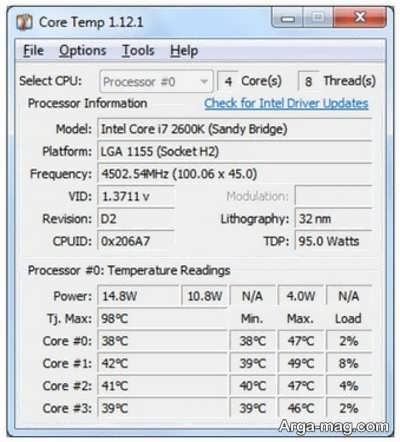
دقت کنید در اغلب لپ تاپ ها با رسیدن دمای CPU به آستانه ای مشخص (به طور معمول ۸۰ تا ۱۰۰ درجه سانتی گراد)، به صورت خودکار و بدون نمایش هیچ نوع پیغام هشداری خاموش خواهند شد، بنابراین خاموش شدن ناگهانی لپ تاپ ممکن است مربوط به داغی و عدم دفع گرما داشته باشد.
علل داغ شدن لپ تاپ ها
در این بخش به بررسی علت های داغ شدن لپ تاپ ها می پردازیم.

مسدود شدن مجرای هوا و فن ها
هر اندازه هم در نگهداری لپ تاپ کوشا باشید، نمی توان از شر گرد و غبار راحت شد. به تدریج گرد و غبار و دیگر آلودگی های محیطی مجاری هوا و اجزاء دیگر مانند فن، حرارت گیر و دهانه های ورود و خروج هوای لپ تاپ را درگیر می کنند و سبب دور تند فن لپ تاپ می شوند.
از این رو مشکل دمای زیاد لپ تاپ نیز ایجاد می شود. اگر صدای چرخش فن به خوبی شنیده شده ولی حجم هوای خروجی از لپ تاپ خیلی کم است، احتمال گرفتگی آن نیز وجود داشته و این موضوع علت کار کردن زیاد فن دستگاه است. برای حل این مشکل از هوای فشرده برای تمیز کردن مجاری هوا و خنک سازی لپ تاپ استفاده کنید.

برای این کار از دمنده و کمپرسور هوای فشرده که برای تمیز کردن خودرو استفاده می کنید نیز می توانید بهره بگیرید. در صورتی که این کار برای شما آسان است می توانید لپ تاپ قدیمی خود را باز و آن را تمیز کنید. البته دقت کنید در مدت پوشش گارانتی دستگاه هرگز این کار را انجام ندهید. در ضمن قدت کنید از سشوار، جاروبرقی و اسپری های شیمیایی برای تمیز کردن لپ تاپ استفاده نکنید.
خرابی یا ضعیف شدن فن یا خشک شدن خمیر رسانای گرما
بیشتر اوقات با گذشت چند سال از تولید لپ تاپ، فن دستگاه و ضمنا خمیر رسانای گرما کارایی اولیه اش را از دست می دهد که موجب گرمای بیش از حد لپ تاپ می گردد. صدای غیر عادی فن علیرغم تمیز بودن هم می توان نشانگر خرابی فن و علت داغی دستگاه و خاموش شدن ناگهانی آن باشد.

در ضمن اگر بیشتر از ۳-۵ سال از ساخت لپ تاپ گذشته و آن را سرویس نکرده اید، با مشکل افزایش دور فن لپ تاپ روبرو می شوید. در این شرایط اگر مدت ضمانت نامه به اتمام رسیده می توانید فن لپ تاپ را با یک نمونه نو تعویض کنید. در ضمن تعویض خمیر رسانا گرما هم سودمند است.
البته دقت کنید برای جلوگیری از دمای زیاد لپ تاپ اصلا از خمیرهای متفرقه استفاده نکنید زیرا خیلی سریع کارایی شان را از دست می دهند یا از همان اول عملکرد خوبی ندارند. سعی کنید از برندهای شناخته شده این خمیر را تهیه کنید.
تهویه ضعیف
می توان گفت علت اصلی دمای بالا و داغ شدن بیشتر لپ تاپ ها تهویه ضعیف باشد. چنانچه لپ تاپ خود را روی پتو، فرش، بالش یا پاها قرار می دهید، ممکن است منافذ ورود و خروج هوا مسدود شده که موجب افزایش دمای دستگاه خواهد شد. برای حل این مشکل از لپ تاپ روی سطوح صاف و سخت استفاده و ضمنا می توانید کول پدهای مجهز به فن استفاده کنید. قرار داشتن لپ تاپ چند سانتی متر نسبت به سطح هم موثر است.

استفاده از لپ تاپ حین شارژ شدن
از آنجا که اکثر کاربران حین اجرای نرم افزارهای سنگین یا بازی های گرافیکی لپ تاپ را از شارژ جدا نمی کنند می تواند سبب داغ شدن بیش از حد لپ تاپ گردد و طول عمر باتری آن را کاهش دهد. باتری حین شارژ از خودش حرارت تولید می کند و این گرما به سایر قطعات هم می رسد. از این رو شاهد دمای بسیار زیاد لپ تاپ می شوید. در ضمن حرارت نقش مستقیمی در کاهش طول عمر باتری دستگاه دارد.
وجود بدافزار
در صورتی که تسک منیجر ویندوز استفاده شدید از منابع سخت افزاری مانند CPU و گرافیک را نشان می دهد، ولی پردازش های آن برای شما ناشناخته است، آلودگی به بدافزار بخصوص بدافزارهای CryptoMining مطرح می باشد. این بدافزارها از توان پردازشی برای استخراج ارزهای مجازی و کسب درآمد بهره می گیرند.
البته بدافزار CryptoMining تنها بدافزاری نیست که می تواند سبب افزایش دمای لپ تاپ گردد. بیشتر بدافزارهای معمولی هم می توانند به شدت سبب افزایش گرمای بیش از اندازه لپ تاپ گردند. راه حل برای رفع مشکل نصب آنتی ویروس بروز و قوی است.

استفاده از درایور نامناسب یا عدم نصب آن
عدم نصب درایور مناسب و بروز می تواند موجب شده اجزاء لپ تاپ همواره با حداکثر قدرت خود یا در حالت غیر بهینه عمل کنند که علت داغ شدن لپ تاپ و افزایش مصرف باتری می گردد. البته گاه درایورهای جدید می توانند دلیل افزایش دما باشند. در این صورت به نسخه قبلی آن بازگردانید.
برای حل این مشکل همیشه از جدیدترین نگارش درایور اجزاء لپ تاپ استفاده که می توانید آن را از وبسایت سازنده دریافت و نصب نمایید. توصیه می شود هرگز از درایورهای غیر اختصاصی و قدیمی بهره نگیرید.
بروز نبودن سیستم عامل و مشکلات نرم افزاری
برخی مواقع خطاهای نرم افزاری و برنامه های معیوب سبب می شوند سی پی یو لپ تاپ همواره درگیر بوده که خود سبب گرمای بیش از حد لپ تاپ می گردد. در ضمن اجزاء ناخواسته برنامه ها با راه اندازی ویندوز موجب افزایش لود پردازنده و در نتیجه افزایش دما گردد.

برای جلوگیری از افزایش دمای لپ تاپ هنگام بازی سعی کنید برنامه های معیوب یا ناقص را کاملا حذف کنید. با بررسی فهرست استارتاپ ویندوز مانع از اجرا شدن ناخواسته نرم افزارهای غیر ضروری شوید. در صورت خرابی سیستم عامل یا گذشت مدت زیادی از نصب ویندوز دوباره به نصب ویندوز و برنامه ها اقدام نمایید.
وجود آنتی ویروس سنگین
به طور معمول سخت افزارهای لپ تاپ های اقتصادی از پی سی ضعیف تر هستند. برخی آنتی ویروس ها و نرم افزارهای امنیتی برای نصب روی این دستگاه ها مناسب نبوده و سبب لود شدید سی پی یو می شوند که یک نتیجه آن دمای زیاد لپ تاپ است. برای حل این مشکل آنتی ویروس سبک و کم حجم روی سیستم نصب کنید.
سخن پایانی
به طور کلی افزایش دمای لپ تاپ مقوله ای جدی بوده و نبایستی به راحتی از کنار آن عبور کرد. عدم توجه به داغی این دستگاه می تواند خسارت زیادی به سخت افزار و اجزاء داخلی لپ تاپ وارد کند. بنابراین بهتر است با استفاده از روش هایی که اشاره شد از بروز گرمای بیش از حد لپ تاپ جلوگیری کنید.
موارد اشاره شده در بالا رایج ترین علل داغی لپ تاپ می باشند که می توانید از راه حل های بیان شده برای رفع مشکل دمای زیاد دستگاه بهره بگیرید. در ضمن اگر علاقمند هستید تا علت کار نکردن اسپیکر لپ تاپ و تنظیم سرعت فن لپ تاپ را بدانید روی لینک ها کلیک کنید.
منبع : آرگا






































